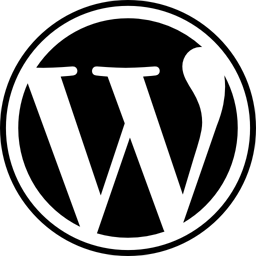كيفية عمل نسخة احتياطية من ملفات WordPress من خلال Cpanel؟
يعد النسخ الاحتياطي للملفات أحد الأشياء المهمة التي غالبًا ما يتم تجاهلها من قبل العديد من مالكي مواقع الويب.
إنهم يهتمون أقل بمدى أهميتهالنسخ الاحتياطي للملفات الموجودة على موقعة على الإنترنت. كنت أواجه أخطاء في التلاعب بموقع الويب الخاص بي. أنا شخص يحب تعلم أشياء جديدة وفي ذلك الوقت حاولت التلاعب بموقع الويب الخاص بي لجعله يبدو أكثر جاذبية.
لقد تلاعبت برموز مثل PHP وأصدقائها والنتائج ...
..... مدونتي أكثر تدميرًا ، هاهاها ليست أكثر إثارة للاهتمام ولكن أكثر جعل عيني مؤلمة.
بصراحة ، في ذلك الوقت كنت مرتبكًا للغاية ، ملف النسخ الاحتياطيأيضا ليس هناك وخطئي الثاني هو العبث بعدم رؤية الماضي. لقد تعثرت معها في فترة ما بعد الظهر ، حيث كان زوار مدونتي مشغولين في ذلك الوقت.
ونتيجة لذلك ، يتعين علي الاحتفاظ بجهاز الكمبيوتر المحمول لمدة 5 ساعات فقط لاستعادة مظهر مدونتي كما كان من قبل.
كيفية النسخ الاحتياطي للملفات ووردبرس] من خلال لوحة التحكم
يجب عليك حقا عمل نسخة احتياطية فيموقع الويب الخاص بك على أساس منتظم لتجنب الأشياء غير المرغوب فيها ، مثل الملفات التالفة بسبب أخطاء مالك موقع الويب نفسه (كما في حالتي) ، أخطاء في الاستضافة التي تستخدمها أو لأنه تم اختراقه من قبل طرف غير مسؤول.
ربما "الوقاية خير من العلاج"يجب تطبيق هذا المثل من قبل جميع مالكي مواقع الويب ، إحدى الطرق هي نسخ ملف الموقع احتياطيًا. بدون طول ، إليك كيفية عمل نسخة احتياطية من الملفات على موقع منصة وورد:
1. النسخ الاحتياطي لقاعدة البيانات
هناك مكونان مهمان يجب عليك نسخهما احتياطيًا ، وهما قاعدة البيانات وملف wp-content. أولاً سنقوم بعمل نسخة احتياطية لقاعدة البيانات أولاً.
يمكننا عمل نسخة احتياطية من قاعدة البيانات عبر phpmyadmin أو استخدام الإضافات Wordpress مثل BackWPup.
الطريقة الأولى: النسخ الاحتياطي لقاعدة البيانات باستخدام phpmyadmin
1. قم بتسجيل الدخول إلى حساب Cpanel الخاص بك.
2. ثم اختر phpMyAdmin في القائمة قواعد البيانات.

3. سترى عرض على قائمة phpmyadmin كما هو موضح في الصورة التالية. حدد قاعدة البيانات (حيث يوجد موقع الويب الخاص بك) التي تريد نسخها احتياطيًا ، ثم حدد علامة التبويب تصدير.

4. بعد ذلك انقر على الزر اذهب لتنزيل ملف قاعدة البيانات.

الطريقة الثانية: استخدم المكوّن الإضافي
1. قم بتثبيت البرنامج المساعد الاحتياطي المفضل لديك. في هذا البرنامج التعليمي ، أستخدم البرنامج المساعد BackWPup.
2. بعد الانتهاء من تثبيت البرنامج المساعد النسخ الاحتياطي. أدخل القائمة لوحة القيادة وانقر فقط على الزر تنزيل نسخة احتياطية لقاعدة البيانات لتنزيل قاعدة بيانات موقع الويب الخاص بك.

2. النسخ الاحتياطي لملف wp-content
بعد الانتهاء من النسخ الاحتياطي لقاعدة البيانات ، فإن الخطوة الثانية هي نسخ ملف wp-content احتياطيًا.
عادةً ما أقوم بنسخ ملفات wp-content عبر cpanel وبالنسبة لبعض مواقع الويب التي تستخدم vps ، أميل إلى تفضيل استخدام برامج ftp مثل Filezilla.
1. قم بتسجيل الدخول إلى حساب Cpanel الخاص بك.
2. حدد مدير الملفات في القائمة الملفات.

3. ستظهر الشاشة كما هو موضح أدناه. اختر من فضلك اذهب للمتابعة.

4. ثم حدد wp-content. لا يمكنك تنزيله مباشرة ، يجب عليك أولاً ضغطه. الرجاء الضغط على الزر ضغط الذي يقع في أعلى اليمين.

5. حدد أرشيف مضغوط، ثم انقر فوق الزر ضغط ملف (ملفات).

6. انتظر بضع ثوانٍ ، سترى شاشة مثل الشاشة أدناه التي تشير إلى اكتمال عملية الضغط. الرجاء الضغط على الزر أغلق.
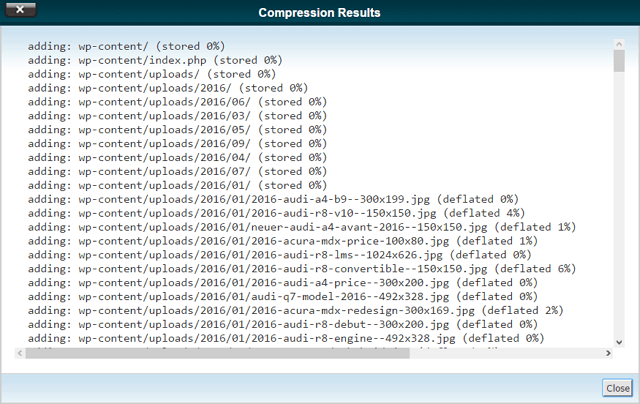
7. ابحث عن ملف wp-content به تنسيق Zip (الموجود عادة أدناه). ثم انقر فوق الزر قم بتنزيله لتنزيل ملف wp-content.

حسنًا ، لقد قمت بعمل نسخة احتياطية من ملفين مهمين. لنفترض أن موقعك على الويب به مشكلة ، يمكنك فقط استعادة الملفين.
في الواقع مع البرنامج المساعد BackWPup يمكنك أيضًا نسخ محتوى wp احتياطيًا.
هذا البرنامج المساعد رائع ، لأنه يمكنكقم بعمل نسخة احتياطية من ملف wp-content تلقائيًا ويمكن إرساله مباشرةً إلى بريدك الإلكتروني أو حساب صندوق الإسقاط. رائع أليس كذلك؟ إن شاء الله ، سأقوم بعمل المقال ، فقط استمر في مشاهدة هذه المدونة البسيطة. وداعا!